怎样用PS软件画黑白方格图?
1、打开PS软件,按ctrl+n新建图层,并将名称改为“黑白方格”,宽高均设为80.

2、双击图层解锁,按ctrl+a,ctrl+c,再反复按ctrl+v,复制25个图层吧。(我准备画5*5的黑白方格图)


3、前景色设为黑色,按alt+delete键将其中一半方格图层填充为黑色。最后无论多一个白色或者黑色方格,删去这个多余的图层就行了。
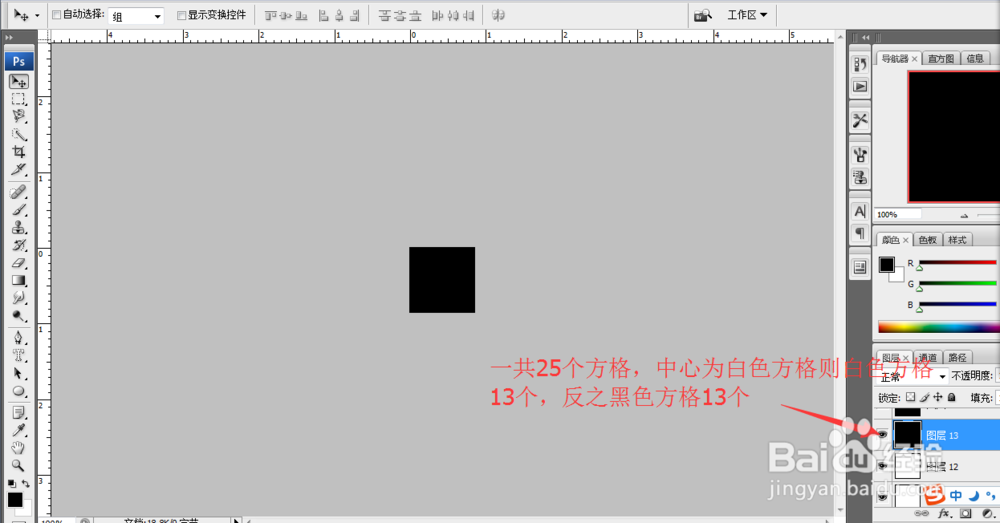
4、接着按ctrl+alt+c,将宽高设置为原来的5倍。(要画的黑白格图需要25个格子)并定位左上角,方便拖图时检查 图层方格位置。

5、接着一个图层一个图层地拖成黑白相间分布,如图,一列一列拖好。(这步需要耐心和时间仔细拼图。)
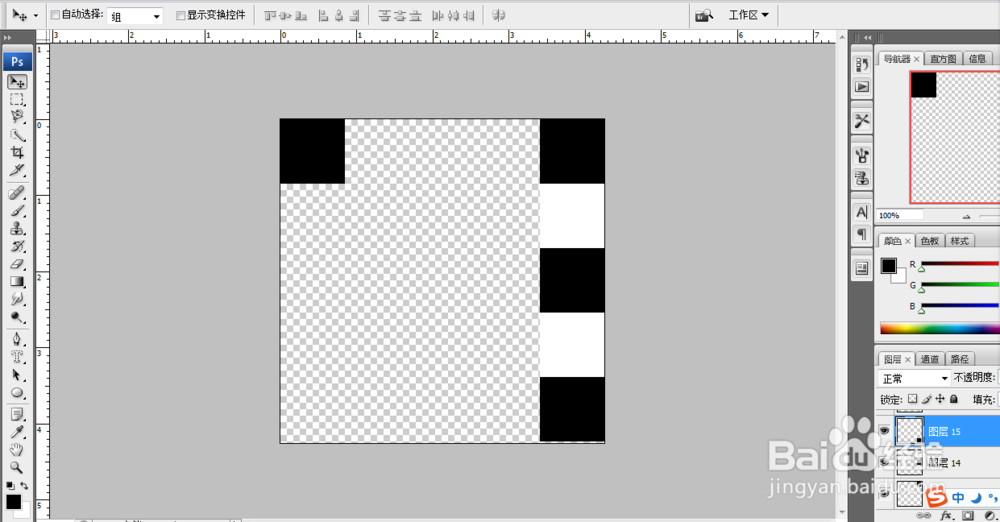


6、最后删去多余的图层,合并图层并存储。黑白方格就画好了。

1、下面介绍的方法画图要快点。依然创建一个新图层,宽高均设为80,并将背景图层转化为图层0。
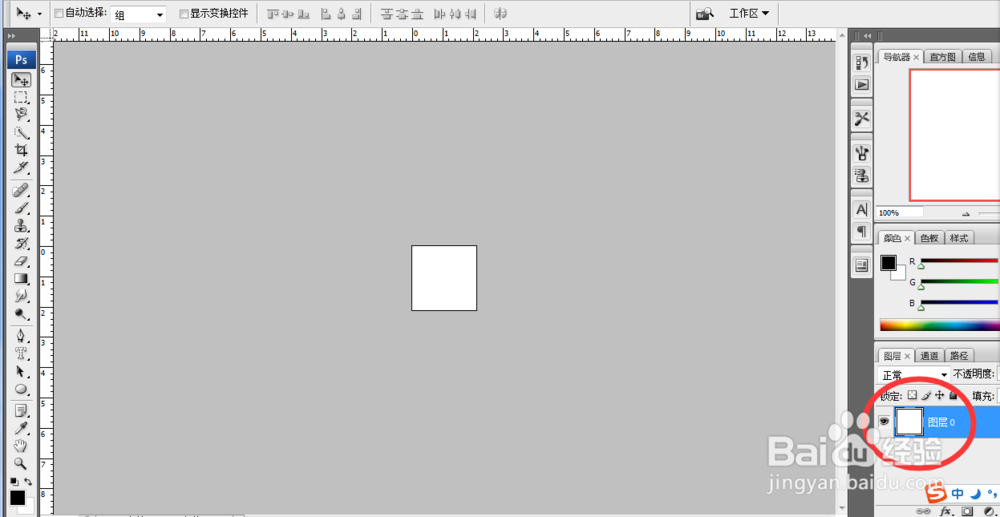
2、如图复制并粘贴3个图层0,将其中2个图层填充为黑色。
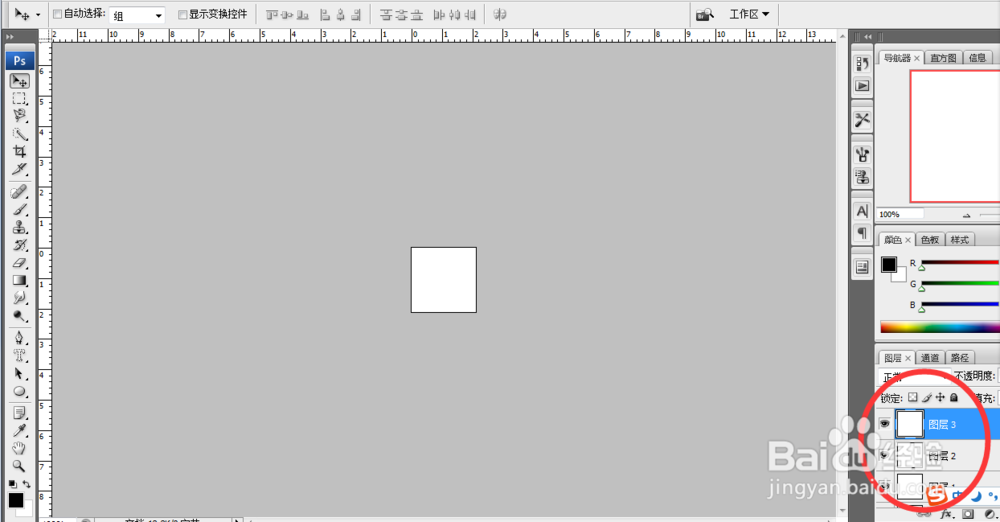
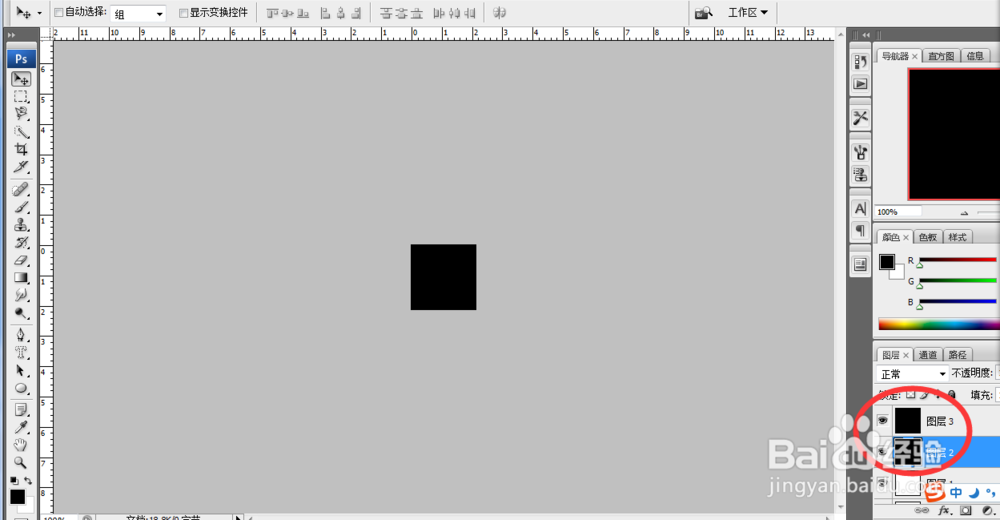
3、按ctrl+alt+c,将画布大小的宽高设为原图层的4倍,并定位左上角。将图层拖为黑白相间的4个方格图。
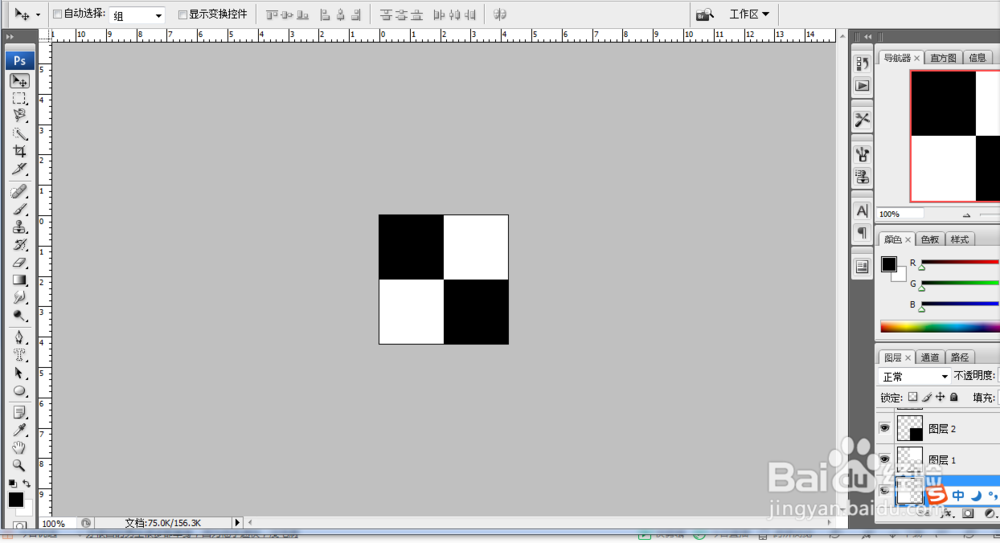
4、合并图层。再次按ctrl+alt+c键,将画布大小的宽高设为原图的3倍。(我要做6*6的黑白方格图)
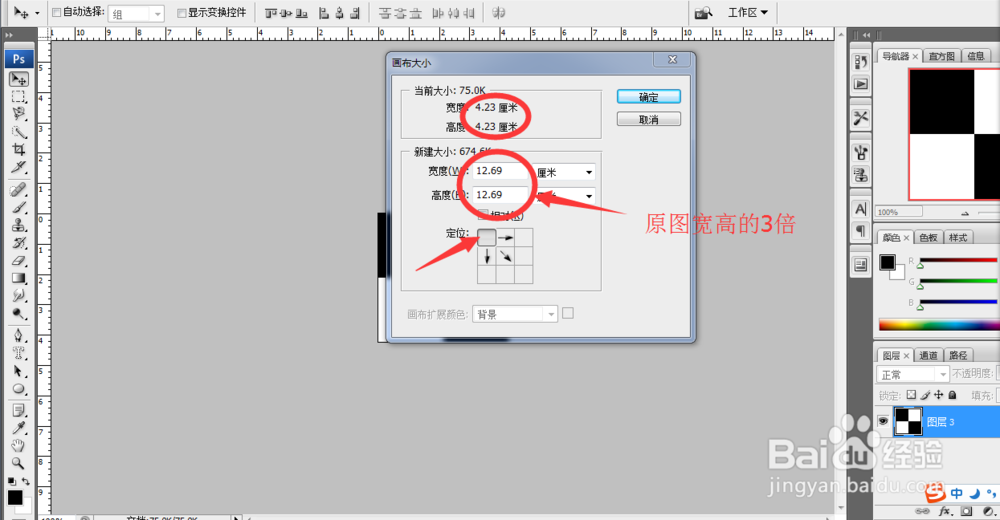
5、接着复制并粘贴该图层,共9个。拖动各图层到合适的位置,合并图层,存储。6*6黑白方格图画好了。同理,可以画很多格子的黑白方格图。
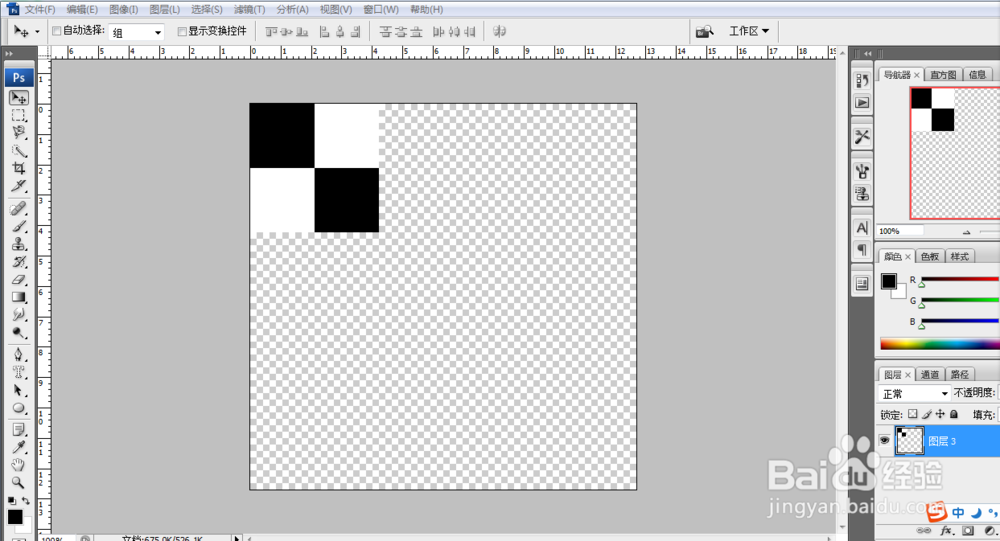
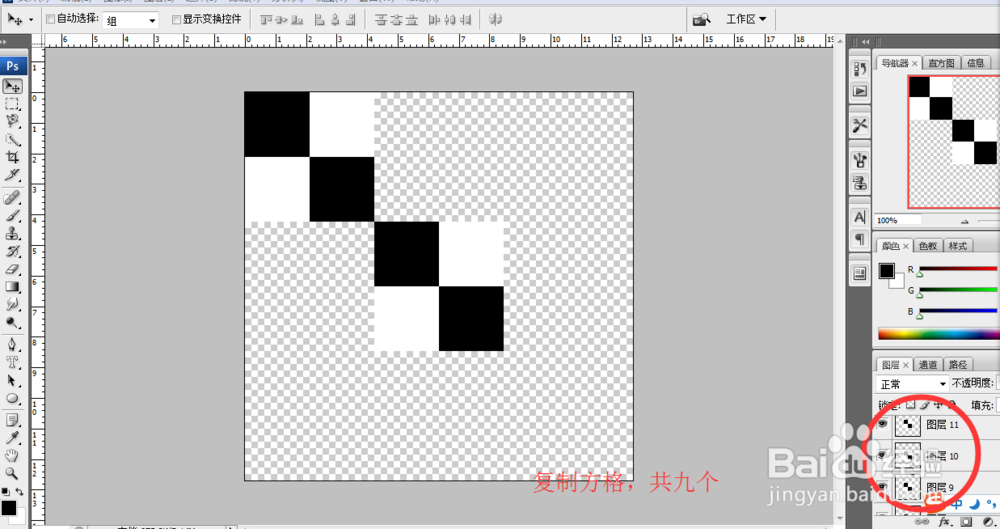
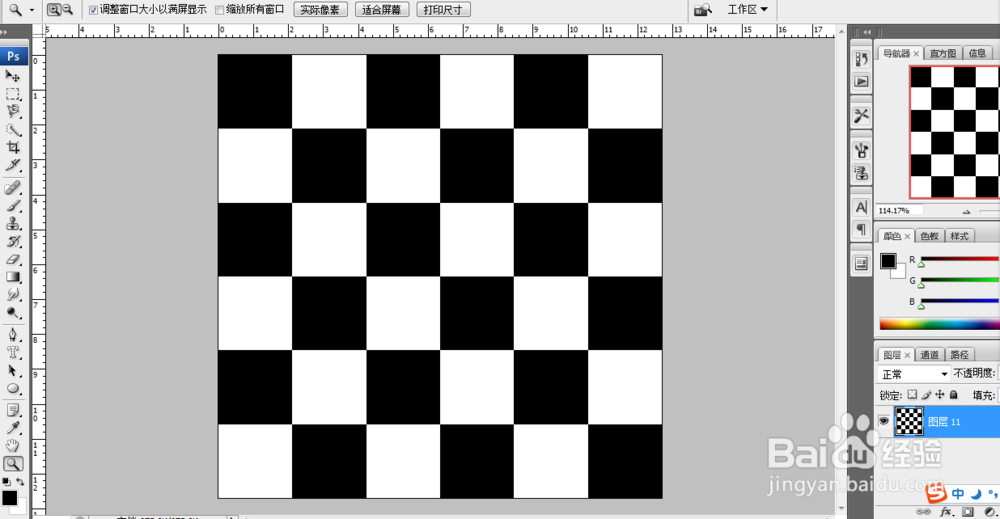
声明:本网站引用、摘录或转载内容仅供网站访问者交流或参考,不代表本站立场,如存在版权或非法内容,请联系站长删除,联系邮箱:site.kefu@qq.com。